Backuply로 백업 및 복원 | 2022년 검토
게시 됨: 2022-11-04- WordPress 웹사이트를 백업해야 하는 이유
- 백업: 빠른 개요
- 주요 특징
- 프리미엄 기능
- Backuply로 백업, 복원 및 마이그레이션
- WordPress 사이트 백업
- WordPress 사이트 복원
- 워드프레스 웹사이트 마이그레이션
- 백업 WordPress 플러그인을 선택하는 이유는 무엇입니까?
- 가격
- 정리하자면…
안전하고 안전한 워드프레스 웹사이트의 '성공 공식'은 강력한 백업 플러그인일 뿐입니다. 정기적인 백업을 만드는 것은 웹사이트를 안전하게 유지하기 위해 할 수 있는 최선의 방법입니다. 귀하의 웹사이트는 보안 위협, 서버 문제, 해킹 등으로부터 정기적으로 보호되어야 하는 귀중한 자산입니다. 웹사이트를 보호하기 위해 모든 조치를 취하더라도 여전히 백업은 웹사이트 보안 전략의 중요한 구성 요소입니다. Backuply를 사용하면 데이터를 안전하게 보호하고 비상 시 복구할 수 있도록 항상 액세스할 수 있습니다.
버튼을 클릭하면 Backuply 플러그인이 웹사이트의 전체 백업을 생성하여 나중에 동일하거나 다른 WordPress 웹사이트로 복원할 수 있습니다. 그러나 Backuply 플러그인에 대해 더 자세히 알아보기 전에 처음부터 시작하겠습니다.

WordPress 웹 사이트를 백업하는 이유는 무엇입니까?
“내일은 어떤 일이 일어날지 모른다”는 말이 있듯이. 웹사이트에 손상을 입히거나 더 심하게는 완전히 파괴하는 버그가 언제 발생하는지 알 수 없습니다. 정기적인 웹 사이트 백업을 무시하면 돌이킬 수 없는 결과가 발생합니다. 모든 WordPress 사용자는 배가 출항할 때까지 미리 백업을 생성하는 것이 중요하며 너무 늦습니다.
WordPress 사이트를 백업하면 재난 상황에서 두통을 피할 수 있습니다.
- 웹사이트에 오류가 발생하여 사이트 또는 해당 기능에 영향을 미치는 경우 백업을 통해 언제든지 WordPress 웹사이트의 이전 버전으로 되돌릴 수 있습니다.
- 웹 사이트의 저장된 백업은 사이버 공격에 직면할 경우 데이터를 보호하는 데 도움이 됩니다.
- 백업은 웹사이트 데이터와 콘텐츠를 안전하게 보호하여 안심할 수 있는 웹사이트 보험입니다.
이러한 모든 경우는 비교적 드물지만. 그러나… 가장 큰 것이 옵니다. 그러나 불가능한 것은 아닙니다.
웹 사이트에 마음과 영혼을 넣고 노력을 잃지 않으려는 한 반드시 보호해야 합니다. 그것이 Backuply 가 작동하는 곳입니다.
백업: 빠른 개요
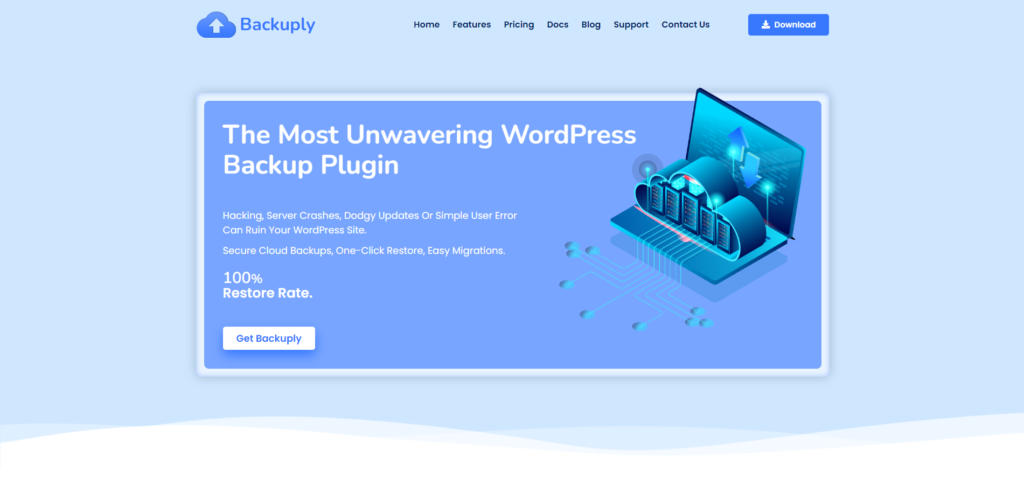
Backuply는 시장에서 사용할 수 있는 가장 높은 순위의 가장 효과적인 백업 플러그인 중 하나입니다. 플러그인의 무료 버전도 꽤 잘 작동합니다. 로컬 백업, 원클릭 복원, 웹사이트 마이그레이션, 데이터베이스 백업 및 Google 드라이브 백업 과 같은 기능을 제공합니다. 이것은 초보자를 위한 훌륭한 솔루션이지만 웹사이트가 성장함에 따라 핵심 기능을 강화하고 웹사이트 보안을 강화하기 위해 프리미엄 에디션으로 업그레이드하고 싶을 것입니다.
프리미엄 버전은 자동 백업, 선택적 백업, 웹사이트 복제 등과 같은 추가 기능을 제공합니다.
무엇보다도 Google 드라이브, FTP, FTPS, SFTP, WebDAV, Microsoft OneDrive, Dropbox 및 Amazon S3를 포함한 여러 클라우드 스토리지 옵션 을 지원합니다.
Backuply를 사용하면 코딩 지식이 거의 또는 전혀 없이 웹사이트를 백업 및 복원할 수 있습니다. 설치되고 활성화된 플러그인과 몇 분만 있으면 됩니다.
주요 특징
먼저 플러그인 무료 버전의 주요 기능 을 알아보겠습니다.
- 로컬 백업 : 백업 및 복원 시간을 단축하고 저장된 데이터에 대한 액세스를 보다 효과적으로 제어하여 전체 웹사이트를 로컬로 백업합니다.
- 원 클릭 복원: 이 기능을 사용하면 웹 사이트 및 데이터에 대한 변경 사항을 쉽고 빠르게 취소하고 웹 사이트를 알려진 양호한 상태로 복원할 수 있습니다. 복원 버튼 을 클릭하기만 하면 완료를 위한 팝업이 나타납니다. 클릭 한 번으로 몇 분이면 복원된 WordPress 웹사이트가 준비됩니다.
- 선택적 백업: 전체 백업을 선택하고 웹 사이트의 데이터베이스, 파일, 콘텐츠, 웹 페이지, 이미지 등의 복사본만 만들 수 있습니다.
- FTP 백업 설정: FTP 를 사용하여 쉽고 안전하게 백업할 수 있습니다.
- Google 드라이브에 백업: 백업 Google 드라이브 클라우드 스토리지를 지원합니다.
- 사이트 간 마이그레이션: 간단하고 빠른 WordPress 웹사이트 마이그레이션 기능을 제공합니다. Backuply는 전체 WordPress 설치의 데이터베이스 사용 파일을 만들어 웹사이트를 모든 호스트 또는 도메인으로 마이그레이션할 수 있습니다.
- 웹사이트 클론 마이그레이션: 웹 사이트의 여러 클론을 만들 수 있습니다. Backuply는 복제 및 마이그레이션된 웹 사이트별로 URL을 변경하여 웹 사이트의 전체 데이터를 복원합니다. 따라서 전체 데이터베이스를 사용하지만 다른 도메인과 URL을 사용하여 웹 사이트의 여러 복제본을 만들 수 있습니다.
프리미엄 기능
이제 프리미엄 버전이 제공하는 기능 에 대해 알아보겠습니다.
- 자동 백업: 사용자의 편의에 따라 예약할 수 있는 간격(매일, 매주, 매월)으로 자동, 정기 백업을 설정할 수 있습니다.
- 광범위한 스토리지 옵션: 광범위한 클라우드 스토리지 옵션을 제공하며, 소유 클라우드 서비스, Dropbox, OneDrive, S3, WebDAV 또는 S3 호환 스토리지에 직접 백업할 수 있습니다.
- SFTP 및 FTPS 백업: 저장된 파일 및 데이터를 SFTP 및 FTPS로 백업 및 전송할 수 있습니다.
- 백업 순환: 이를 통해 적절한 순환 구성에 따라 백업을 구성할 수 있습니다.
- 프리미엄 지원: 연중무휴 전문 플러그인 지원을 제공합니다.
Backuply로 백업, 복원 및 마이그레이션
플러그인의 주요 기능을 이미 알고 있는 한 이제 플러그인을 기능에 적용하는 방법을 배울 시간입니다.
우리는 이미 플러그인이 다른 백업 플러그인에 비해 사용 및 관리가 상대적으로 쉽다고 언급했습니다. 의심이 가는 부분이 있다면 이제 확실히 알 수 있을 것입니다!
WordPress 사이트 백업
Backuply를 사용하여 WordPress 웹사이트를 백업하려면 몇 번의 마우스 클릭과 몇 분이 필요합니다.
사이트를 수동으로 백업하고 자동화되도록 예약할 수 있습니다 .
- 수동 백업의 경우 WordPress 대시보드에서 백업으로 이동합니다 . 백업 대시보드 탭에 백업 생성 버튼이 표시됩니다. 그러나 사이트 백업을 진행하기 전에 만들기 버튼 앞에 있는 확인란과 드롭다운에서 정확히 백업할 항목을 선택하는 것을 잊지 마십시오.
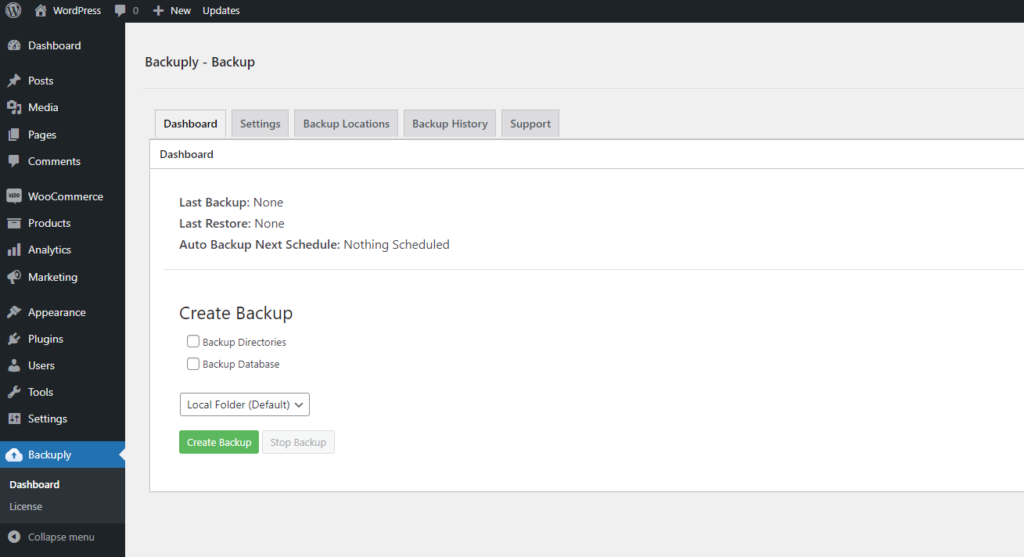
몇 분이면 사이트를 백업할 수 있습니다. 마지막 에 마침 버튼을 클릭하기만 하면 됩니다.

백업 기록 섹션에서 이미 백업을 볼 수 있습니다.
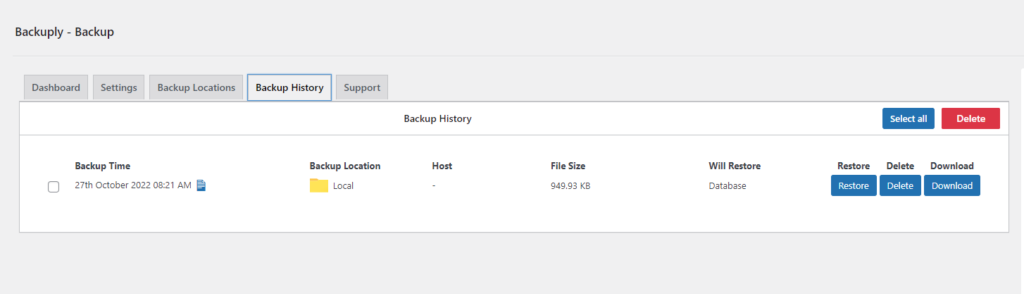
- 자동 예약 백업 설정이 그 어느 때보다 간편하고 빠릅니다. 백업 설정 탭 으로 이동합니다. 자동 백업 설정에는 자동 백업 간격 및 회전 이 있는 드롭다운이 있습니다.
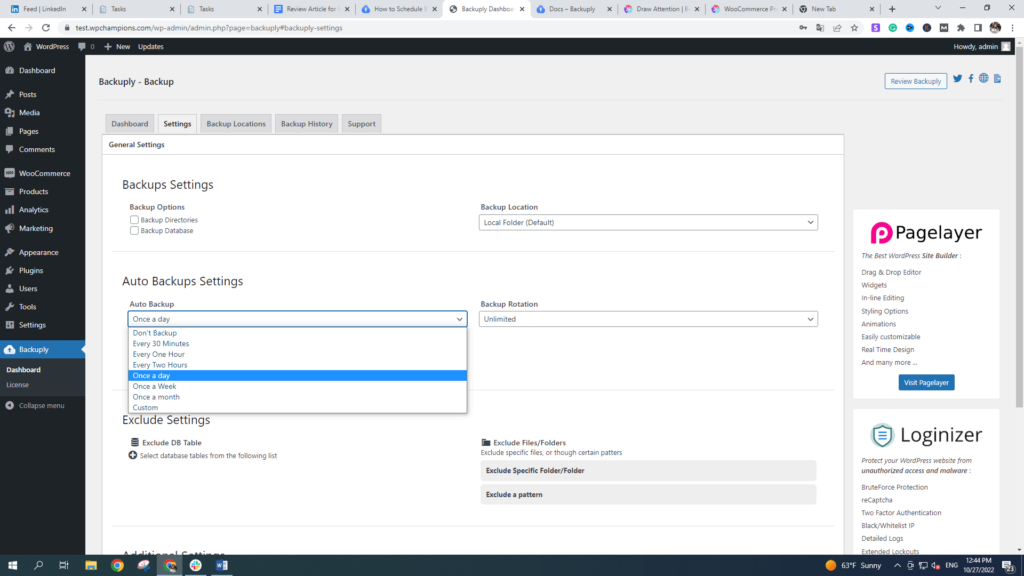
자동 백업 사이에 원하는 시간 간격을 선택합니다. 또한 유지하고 삭제하지 않으려는 최대 백업 수를 설정하십시오. 그게 다야! 변경 사항을 저장하기만 하면 적용할 수 있습니다.
WordPress 사이트 복원
이제 마법의 원클릭 복원 기능을 실제로 살펴보겠습니다.
필요한 것은 Backuply 플러그인의 백업 기록 탭 으로 이동하는 것입니다. 복원할 백업을 찾아 선택하고 복원 버튼 을 클릭하기만 하면 됩니다. 플러그인을 몇 분 동안 그대로 두면 웹사이트가 원하는 버전으로 복원됩니다. 이보다 더 쉬운 방법을 상상할 수 있습니까?
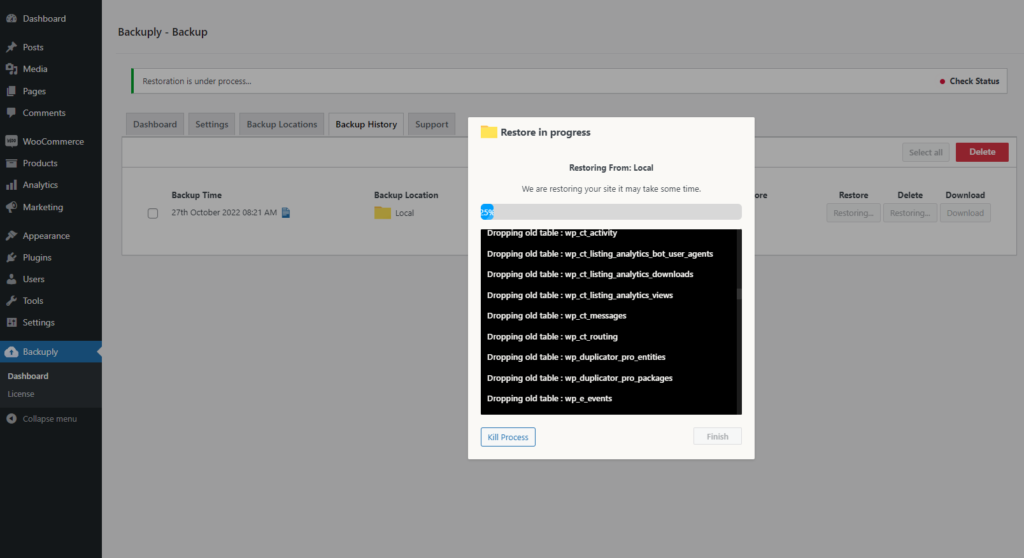
워드프레스 웹사이트 마이그레이션
다른 WordPress 플러그인의 마이그레이션 기능과 비교하면. 의심의 여지 없이 Backuply는 웹 사이트를 마이그레이션하는 가장 쉽고 빠르고 스트레스 없는 방법을 제공합니다.
- 웹 사이트를 다른 WordPress 웹 사이트 위치로 마이그레이션하려면 먼저 해당 위치 사이트에 플러그인을 설치하고 활성화해야 합니다.
- 두 번째 단계에서 위치 웹 사이트에서 Backuply의 백업 위치 탭 으로 이동합니다. 마이그레이션하려는 기본 웹 사이트 의 백업 위치를 추가하십시오 .
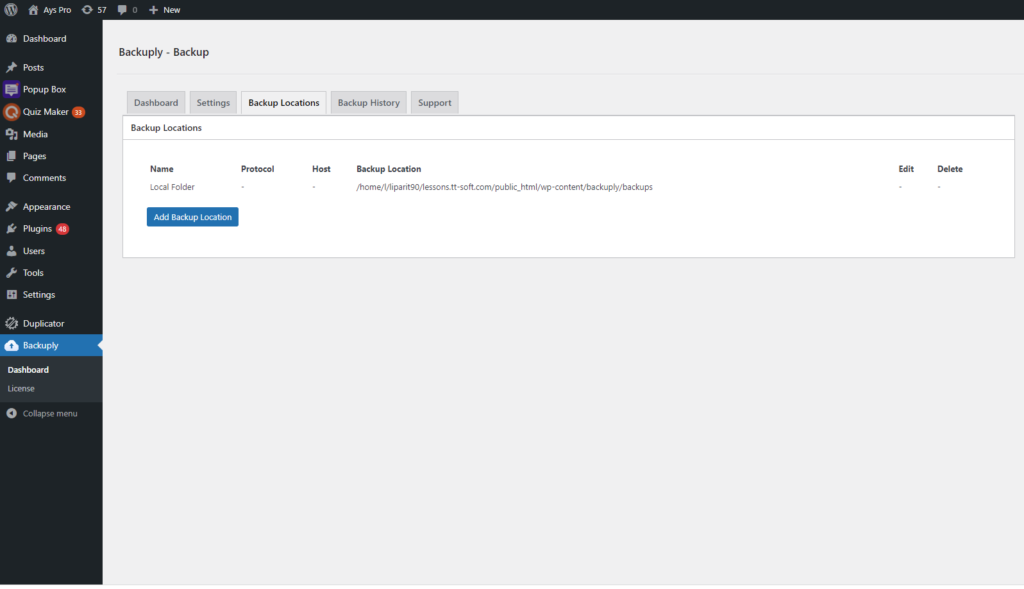
- 추가하고 열린 팝업에 필요한 모든 정보를 입력한 후 동기화 정보 확인란을 클릭하고 백업 위치 버튼을 추가합니다.
- 마지막 단계로 백업 기록 탭 으로 이동하여 정확한 백업을 찾고 복원 버튼을 클릭하기 만 하면 됩니다.
Backuply는 의심할 여지 없이 웹사이트 복원 성공률이 100%인 시장에서 가장 빠르고 가장 빠른 백업 솔루션 플러그인입니다.
백업 WordPress 플러그인을 선택하는 이유는 무엇입니까?
위에서 언급한 고급 수준의 포괄적인 기능 외에도 Backuply의 수많은 다른 이점은 WordPress 웹 사이트를 안전하게 유지하기 위한 훌륭한 자산이 될 것입니다.
Backuply 플러그인의 이점은 다음과 같습니다 .
- 모든 것을 포함하는 WordPress 웹 사이트 백업 및 복원 솔루션.
- 간단하고 빠른 설정 및 구성. Backuply로 데이터 저장소를 만드는 데 몇 분 밖에 걸리지 않습니다.
- 다운타임이나 웹사이트 성능에 대한 영향 없이 모든 규모의 웹사이트를 백업하거나 마이그레이션할 수 있는 기능.
- 별도로 선택한 파일과 데이터베이스 파일 또는 웹사이트 전체를 백업 및 복원할 수 있습니다.
- 백업 예약 지원(매월, 매주, 매일 또는 시간 단위로).
- 원클릭 자동 복구 기능 덕분에 저장된 데이터에 대한 지속적인 액세스 및 데이터 복원 옵션.
- WordPress 웹 사이트 백업을 Google 드라이브, FTP, WebDAV, Microsoft OneDrive, Dropbox 등을 포함한 광범위한 클라우드 스토리지 옵션으로 용이하게 합니다.
- 모든 문제 또는 쿼리를 해결하기 위해 응답하고 지식이 풍부한 고객 서비스.
- 온라인 자습서 및 제품 설명서에서 지원됩니다.
가격
최고 등급의 추천 플러그인인 Backuply는 백업 플러그인으로 제공하는 모든 기능에 대해 매우 저렴합니다. 이미 언급했듯이 프리미엄 플러그인이므로 선택할 수 있는 무료 버전과 유료 버전이 있습니다.
플러그인의 무료 버전은 웹사이트를 안전하게 백업, 저장, 마이그레이션 또는 복제하는 데 사용할 수 있는 다양한 기능을 제공하지만 클라우드 스토리지 옵션은 더 적습니다. Backuply 플러그인의 무료 버전은 WordPress.ord 플러그인 디렉토리에서 바로 사용할 수 있습니다.
WordPress 웹사이트의 보안과 안전을 더욱 강화하고 웹사이트 백업을 자동화하고 비상 사태에 대비하여 항상 구명 부표를 가지고 있다면 프리미엄 버전은 WordPress 웹사이트 보안을 위한 훌륭한 추가 기능이 될 것입니다 전략.
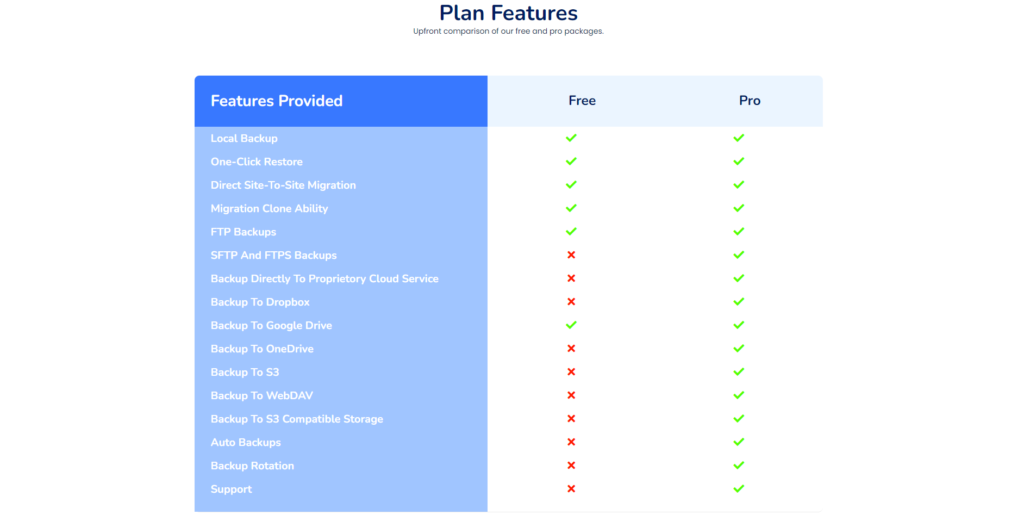
플러그인에는 세 가지 프리미엄 플랜이 제공되며 그 중 세 가지는 위에서 언급한 모든 프리미엄 기능을 지원합니다. 플랜 간의 주요 차이점은 프리미엄 라이선스로 관리할 수 있는 사이트의 수에 있습니다.
- 개인 – 연간 $39(사이트 라이선스 1개)
- 전문가 – 연간 $69(5개 사이트 라이선스)
- 비즈니스 – 연간 $249(모든 사이트 라이선스)
한 가지 더 좋은 소식은 위에 언급된 모든 계획이 평생이라는 것입니다. 라이선스가 만료된 후에도 업데이트와 지원을 받을 수 없습니다.
실제로 프리미엄 버전의 비용은 상위 경쟁 제품의 약 절반이므로 플러그인을 가장 경제적인 WordPress 백업 및 복원 플러그인으로 만듭니다.
정리하자면…
이 게시물에서는 웹사이트 손실을 줄이기 위해 손상된 WordPress 웹사이트를 신속하게 복원할 수 있는 철저한 백업 솔루션의 중요성에 대해 다루었습니다.
여기서 중요한 점은 WordPress 웹 사이트를 백업하는 것이 필수라는 것입니다. 이 영역에 대한 배경 지식이 필요하지만 사이트가 안전한지 훨씬 더 간단하게 만드는 여러 WordPress 백업 플러그인이 있습니다.
오늘 우리는 최고의 평가를 받고 잘 지원되고 경제적인 백업 및 복원 플러그인인 Backuply를 검토했습니다. 이 기능이 풍부한 플러그인은 원스톱 보안 솔루션입니다. 웹사이트 백업과 함께 이 WordPress 백업 플러그인은 자동 WordPress 데이터 백업, 원클릭 웹사이트 복원, 웹사이트 마이그레이션, 복제 등과 같은 광범위한 기능을 제공합니다.
얼마나 자주 웹사이트를 백업합니까? 의견에 알려주십시오.
더 유용한 플러그인과 가이드를 찾으려면 WPGlob 플러그인 리뷰를 방문하세요.
